Installera en anpassad återställning (CWM/TWRP)
Genom att installera en anpassad återställning på din Samsung Galaxy Grand 2 SM-G7102 kan du göra många saker som tar din enhet bortom tillverkarens gränser.
En anpassad återställning gör att du kan:
- Installera anpassade roms
- Skapa en Nandroid-säkerhetskopia
- Rot din telefon
- Torka cache och dalvik cache.
I den här guiden kommer vi att visa dig hur du installerar två typer av populära och bra anpassade återställningar på en Galaxy Grand 2 SM-G7102. Dessa är ClockworkMod (CWM) och TWRP-återställning. Vi kommer också att visa dig hur du rotar din enhet när du har en anpassad återställning installerad.
Förbered din telefon:
- Den här guiden är endast för en Galaxy Grand 2 SM-G7102. Använd den inte med andra enheter. Kontrollera vad din enhet är genom att gå till Inställningar> Mer/Allmänt> Om enheten eller Inställningar> Om enheten
- Ladda batteriet så att det har 60-procent av sitt liv.
- Ha en originaldatakabel som du kan använda för att ansluta din telefon och en dator
- Ta en säkerhetskopia av din mobils EFS-data.
- Säkerhetskopiera alla dina viktiga meddelanden, kontakter och samtalsloggar.
- Stäng av eller inaktivera Samsung Kies och eventuella antivirusprogram du har. Dessa kan störa funktionen hos Odin 3 som du behöver under denna process.
Obs: Metoderna som behövs för att flasha anpassade återställningar, rom och att rota din telefon kan resultera i att din enhet teglas. Att rota din enhet kommer också att upphäva garantin och den kommer inte längre att vara berättigad till gratis enhetstjänster från tillverkare eller garantileverantörer. Var ansvarig och ha dessa i åtanke innan du bestämmer dig för att fortsätta på ditt eget ansvar. Om ett olycka inträffar ska vi eller enhetstillverkarna aldrig hållas ansvariga.
Ladda ner:
-
.
- Ladda ner och installera Samsung USB-drivrutiner
Något av följande
- CWM-6.0.4.9-ms103g-Beta.tar Länk 2 . för Galaxy Grand 2 SM-G7102
- twrp_ms013g-build2.tar [ Länk 2 ] för Galaxy Grand 2 SM-G7102
Hur man installerar CWM/TWRP
- Öppna Oding3.exe på din dator
- Sätt din telefon i nedladdningsläge genom att först stänga av den och sedan vänta i 10 sekunder. Slå på den igen genom att trycka och hålla ned volymen, hemknappen och strömknappen samtidigt. När du ser en varning släpper du taget och trycker sedan upp volymen för att fortsätta.
- Anslut din telefon och datorn.
- När Odin upptäcker din telefon bör ID:COM bli blått.
- Om du har Odin 3.09, klicka på AP-fliken. Om du har Odin 3.07, klicka på PDA-fliken.
- På fliken AP/PDA väljer du filen recovery.tar som du laddade ner.
- Efter att ha valt filen bör alla andra alternativ förbli desamma. För att vara säker, jämför din Odin med bilden du ser nedan:
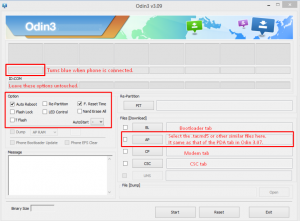
- Tryck på start och vänta tills återställningen blinkar. När den är klar bör din telefon startas om.
- När telefonen startar om tar du bort den från datorn.
- Starta i återställningsläge genom att stänga av enheten och sedan slå på den igen genom att trycka och hålla ned volym upp, hem och strömknappar.
Så här rotar du Galaxy Grand 2 Duos:
- Ladda ner filen Root Package.zip[ UPDATE-SuperSU-v2.02.zip ]
- Kopiera den nedladdade filen till telefonens SD-kort.
- Starta din telefon i återställningsläge.
- Välj "Installera > Välj Zip från SD-kort > Root Package.zip > Ja / Bekräfta".
- Rotpaketet kommer att blinka och du bör få root-åtkomst på din Galaxy Grand 2.
- Starta om enheten.
- Hitta SuperSu eller SuperUser i applådan.
Hur verifierar jag root-åtkomst nu?
- Gå till Google Play Butik på din Galaxy S4 Mini Duos.
- Hitta "rot Checker "och installera.
- Open Root Checker.
- Tryck på "Verifiera roten".
- Du kommer att bli ombedd till SuperSu rättigheter, tryck på "Grant".
- Du bör nu se: Root Access Verified Now
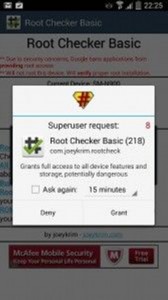
Har du installerat en anpassad återställning och rotat din Galaxy Grand 2 Duos?
Dela din erfarenhet i kommentarfältet nedan.
JR
[embedyt] https://www.youtube.com/watch?v=ognJcR8xUvM[/embedyt]






